Message+ продолжает останавливаться? Попробуйте эти исправления
Message+ может продолжать останавливаться в основном из-за проблем с установкой приложения или поврежденного кеша Google Play Store. Проблемы с установкой приложения Message+ варьируются от поврежденного кеша приложения до поврежденной установки Message+.
Проблема возникает, когда приложение Message+ запускается, но постоянно дает сбой или останавливается. О проблеме сообщается на всех поддерживаемых приложениями платформах, таких как iPhone, Android, macOS, Windows и т. д.
Программы для Windows, мобильные приложения, игры - ВСЁ БЕСПЛАТНО, в нашем закрытом телеграмм канале - Подписывайтесь:)
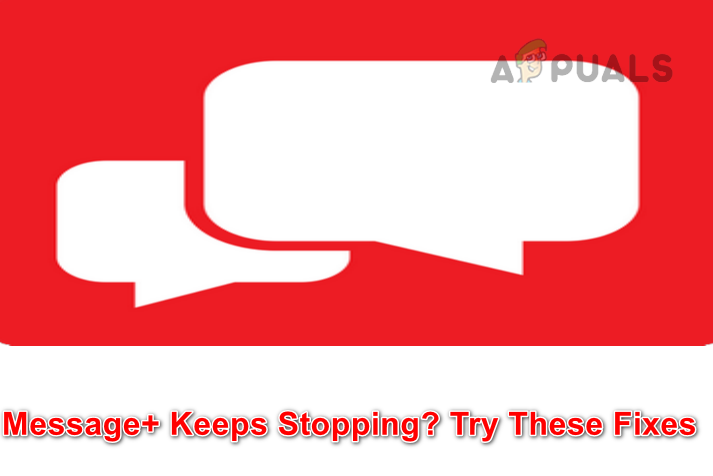 Message+ продолжает останавливаться Попробуйте эти исправления
Message+ продолжает останавливаться Попробуйте эти исправления
Следующие факторы можно легко считать основными причинами остановки приложения Message+:
- Устаревшее приложение Message+: если установка приложения Message+ устарела, его несовместимость с ОС устройства может вызвать проблему с остановкой, поскольку выполнение основных компонентов приложения может быть заблокировано ОС.
- Поврежденный кеш и данные приложения Message+: Message+ может продолжать останавливаться, если его кеш или данные повреждены, поскольку в этом случае приложению не удается загрузить поврежденный кеш/данные.
- Поврежденный кеш и данные магазина Google Play: вы можете столкнуться с проблемой Message+, если кеш и данные магазина Google Play повреждены, поскольку это может сделать последнее обновление Message+ бесполезным.
- Поврежденная установка приложения Message+: Если установка приложения Message+ повреждена, это также может привести к обсуждаемой проблеме, поскольку приложению не удается загрузить свои основные модули в память устройства.
1. Перезапустите приложение Message+ после его принудительной остановки.
Временный сбой приложения Message+ может не запустить его и привести к его остановке. В этом случае повторный запуск приложения Message+ после его принудительной остановки может решить проблему. Прежде чем продолжить, убедитесь, что службы Verizon запущены и работают.
- Запустите настройки телефона Android и откройте диспетчер приложений.
 Откройте приложения в настройках телефона Android.
Откройте приложения в настройках телефона Android. - Теперь откройте Message+ и нажмите «Принудительно остановить».
 Откройте Message+ в приложениях для Android
Откройте Message+ в приложениях для Android - Затем подтвердите принудительную остановку приложения Message+, а затем запустите приложение Message+, чтобы проверить, правильно ли оно начало работать.
 Принудительно остановить приложение Message+
Принудительно остановить приложение Message+
2. Перезагрузите устройство
Временный сбой в модулях ОС вашего устройства может привести к остановке приложения Message+, а простой перезапуск вашего устройства может устранить сбой.
- Нажмите и удерживайте кнопку питания телефона, пока не появится меню питания телефона.
 Перезагрузите или выключите телефон Android
Перезагрузите или выключите телефон Android - Теперь выберите «Перезагрузить» и после перезагрузки запустите приложение Message+, чтобы проверить, нормально ли оно работает.
3. Обновите приложение Message+ до последней сборки.
Приложение Message+ может продолжать останавливаться, если оно устарело, поскольку оно может сделать приложение Message+ несовместимым с ОС устройства и может не позволить выполняться основным модулям приложения. Здесь обновление приложения Message+ до последней сборки может решить проблему.
- Во-первых, принудительно остановите приложение Message+ (как обсуждалось ранее).
- Запустите Google Play Store и найдите Verizon Messages (он же Message+).
- Теперь откройте его и нажмите «Обновить», если доступно обновление для приложения Message+.
 Обновите приложение Verizon Messages или Message+ до последней сборки
Обновите приложение Verizon Messages или Message+ до последней сборки - Затем дождитесь завершения процесса, а затем перезагрузите телефон.
- После перезапуска запустите Message+, чтобы проверить, нормально ли он работает.
4. Обновите все приложения на вашем устройстве
Если другое приложение на вашем устройстве устарело (например, блокировщик рекламы или антивирус), то его несовместимость с приложением Message+ может привести к возникновению проблемы. Здесь обновление всех приложений на вашем устройстве до последней сборки может решить проблему.
- Запустите Google Play Store и разверните его меню.
- Теперь откройте «Управление приложениями и устройствами».
- Затем нажмите «Обновить все» и дождитесь завершения процесса обновления.
 Обновите все приложения на телефоне Android
Обновите все приложения на телефоне Android - После этого перезагрузите телефон и после перезагрузки проверьте, нормально ли работает приложение Message+.
5. Переключите приложение обмена сообщениями по умолчанию на Message+.
Сбой в коммуникационных модулях вашего устройства также может привести к остановке приложения Message+. Здесь переключение между приложением обмена сообщениями по умолчанию и обратно может решить проблему.
- Запустите настройки телефона Android и перейдите на вкладку «Дополнительно».
- Теперь откройте «Приложения по умолчанию» или «По умолчанию» и выберите «Сообщения».
 Откройте настройки по умолчанию в настройках телефона Android.
Откройте настройки по умолчанию в настройках телефона Android. - Затем выберите любое другое приложение (кроме Message+, например Google Messages) и дождитесь завершения процесса.
 Нажмите на приложение SMS по умолчанию в настройках телефона Android.
Нажмите на приложение SMS по умолчанию в настройках телефона Android. - Теперь перезагрузите телефон и после перезагрузки запустите приложение Message+ и проверьте, нормально ли оно работает.
 Измените приложение SMS по умолчанию на сообщения Google
Измените приложение SMS по умолчанию на сообщения Google - Затем верните приложение обмена сообщениями по умолчанию в приложение Message+ и проверьте, решена ли его проблема с остановкой.
6. Очистите кеш и данные Google Play Store.
Вы можете столкнуться с проблемой приложения Message+, если кэш или данные Google Play Store повреждены. В этом случае очистка кеша и данных Google Play Store может решить проблему с Message+. Прежде чем продолжить, обязательно запишите данные для входа в учетную запись Google, поскольку они могут понадобиться вам для повторной настройки Play Store.
- Запустите настройки телефона Android и откройте диспетчер приложений.
- Теперь выберите Google Play Store и нажмите «Очистить кэш».
 Откройте Google Play Store в настройках приложений Android.
Откройте Google Play Store в настройках приложений Android. - Затем нажмите «Очистить данные», а затем подтвердите, чтобы очистить данные Google Play Store.
 Откройте настройки хранилища Google Play Store в настройках телефона Android.
Откройте настройки хранилища Google Play Store в настройках телефона Android. - Теперь перезагрузите систему и после перезагрузки запустите Google Play Store.
 Очистить кеш и хранилище Google Play Store
Очистить кеш и хранилище Google Play Store - Затем войдите в систему, используя свои учетные данные, а затем найдите Message+ в магазине Google Play.
- Теперь проверьте, доступно ли обновление приложения, если да, нажмите «Обновить» и после обновления перезагрузите телефон.
- После перезапуска запустите приложение Message+ и проверьте, не устранена ли проблема с остановкой.
7. Удалите обновления приложения Message+.
Вы можете столкнуться с проблемой Message+, если последнее обновление приложения не удалось должным образом применить к приложению Message+ или обновление еще не совместимо с вашим устройством. В этом контексте удаление обновлений приложения Message+ может решить проблему. Имейте в виду, что этот метод может работать только на устройствах, где приложение Message+ является системным.
Через диспетчер приложений
- Запустите настройки телефона Android и нажмите на его диспетчер приложений.
- Теперь выберите приложение «Сообщение +» и нажмите «Удалить обновления» (если отображается удаление, вы можете нажать на 3 вертикальных эллипса и выбрать «Удалить обновления» или попробовать метод Google Play Store).
 Удаление обновлений приложения Message Plus
Удаление обновлений приложения Message Plus - Затем подтвердите удаление обновлений и после этого перезагрузите телефон.
- После перезапуска запустите Message+ и проверьте, нормально ли он работает. Если это так, то вы можете отключить автоматическое обновление приложения Message+ до тех пор, пока проблема не будет решена.
Хотя в магазине Google Play
- Запустите Google Play Store и найдите Verizon Messages (он же Message+).
- Теперь откройте его и нажмите «Удалить». В некоторых случаях вам, возможно, придется нажать на три вертикальных эллипса в правом верхнем углу и выбрать «Удалить обновления».
 Удалите обновления приложения Message+ в магазине Google Play.
Удалите обновления приложения Message+ в магазине Google Play. - Если вам будет предложено удалить обновления и вернуть приложение Message+ к значениям по умолчанию, подтвердите удаление обновлений приложения Message+. Если вам будет предложено удалить приложение, отмените его.
- После удаления обновлений Message+ перезагрузите телефон и после перезагрузки запустите Message+, чтобы проверить, нормально ли он работает. Если это так, вы можете отключить автоматическое обновление приложения Message + до тех пор, пока проблема не будет решена.
8. Очистите кэш и данные приложения Message+.
Приложение Message+ также может остановиться из-за поврежденного кеша и данных, поскольку приложению не удается загрузить важные компоненты в память устройства. В таком случае очистка кеша и данных приложения Message+ может решить проблему.
Предупреждение:
Хотя, как правило, очистка данных приложения Message+ не влияет на ваши сообщения, но может вызвать непредвиденные проблемы, поэтому попробуйте выполнить этот шаг на свой страх и риск, и будет лучше сделать резервную копию сообщений или переключиться на другое приложение по умолчанию. (до завершения процесса).
- Запустите настройки вашего телефона Android и откройте диспетчер приложений.
- Теперь выберите «Сообщение +» и нажмите кнопку «Принудительная остановка».
- Затем подтвердите принудительную остановку приложения Message+ и откройте хранилище.
- Теперь нажмите на кнопку «Очистить кэш» и перезагрузите телефон.
- После перезагрузки запустите приложение Message+ и проверьте, нормально ли оно работает.
- Если нет, повторите шаги с 1 по 3, чтобы принудительно остановить приложение и очистить его кеш.
- Теперь в настройках хранилища приложения Message+ нажмите «Очистить данные».
 Откройте настройки хранилища приложения Message+ в настройках приложений Android.
Откройте настройки хранилища приложения Message+ в настройках приложений Android. - Затем подтвердите удаление данных Message+, а затем перезагрузите компьютер.
 Очистите кеш и хранилище приложения Message+ в настройках телефона Android.
Очистите кеш и хранилище приложения Message+ в настройках телефона Android. - После перезапуска запустите приложение Message+ и проверьте, не устранена ли проблема с остановкой.
9. Переустановите приложение Message+.
Приложение Message+ может продолжать останавливаться, если его установка повреждена, так как основные модули приложения могут не выполняться. В этом контексте переустановка приложения Message+ может решить проблему.
Предупреждение:
Действуйте на свой страх и риск, так как удаление приложения Message+ может привести к потере (обычно нет, но может) ваших сообщений, особенно тех, что старше 90 дней. Вы можете переключиться на другое приложение по умолчанию, пока не будут выполнены следующие шаги.
- Запустите настройки вашего телефона Android и откройте диспетчер приложений.
- Теперь выберите «Сообщение +» и нажмите кнопку «Принудительная остановка».
- Затем подтвердите принудительную остановку приложения Message+.
- Теперь откройте «Хранилище» и нажмите «Очистить кэш».
- Затем нажмите «Очистить данные», а затем подтвердите, чтобы очистить данные приложения «Сообщение +».
- Теперь нажмите кнопку «Назад» и нажмите «Удалить».
 Удалите приложение Сообщение+
Удалите приложение Сообщение+ - Затем подтвердите удаление приложения Message+ и после этого перезагрузите телефон.
- После перезагрузки запустите Google Play Store и найдите Verizon Messages.
- Теперь откройте его и нажмите «Установить».
- Затем подождите, пока Message+ установится, а затем откройте его.
- Теперь настройте его и, надеюсь, проблема с остановкой будет решена.
Если ничего из вышеперечисленного не помогло, запустите «Контакты» и перейдите к контакту, с которым хотите пообщаться. Теперь нажмите на значок текста, который запустит чат в Message+, и вы сможете пообщаться с этим человеком. Кроме того, вы можете ответить контакту через уведомления (не запуская Message+, так как он может вылететь).
Если это не сработало, проверьте, устраняет ли ошибка повторная синхронизация изображений контактов. Если проблема не устранена, вы можете использовать другое приложение, пока проблема не будет решена, или проверить, решает ли проблему использование более старой версии приложения Message+ (строго не рекомендуется).
Программы для Windows, мобильные приложения, игры - ВСЁ БЕСПЛАТНО, в нашем закрытом телеграмм канале - Подписывайтесь:)

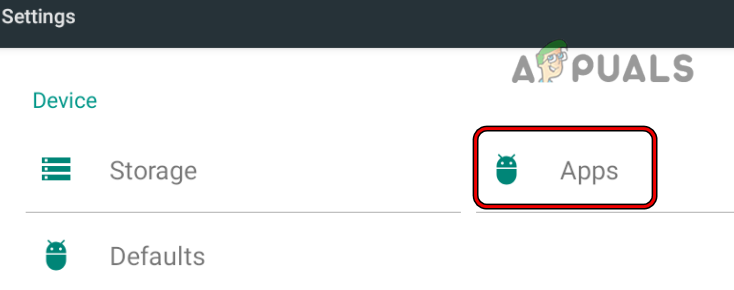 Откройте приложения в настройках телефона Android.
Откройте приложения в настройках телефона Android.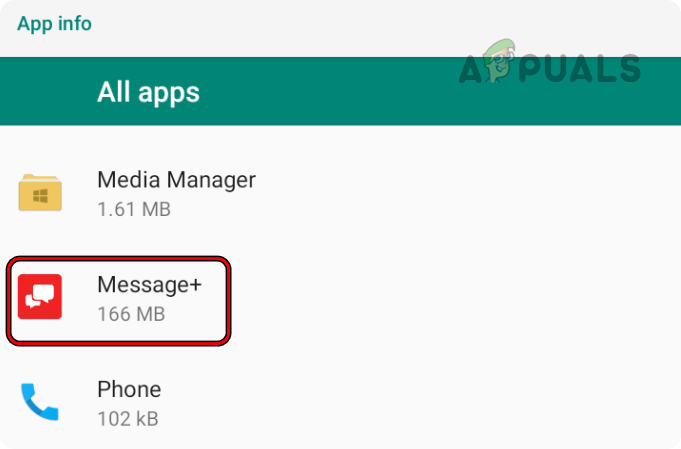 Откройте Message+ в приложениях для Android
Откройте Message+ в приложениях для Android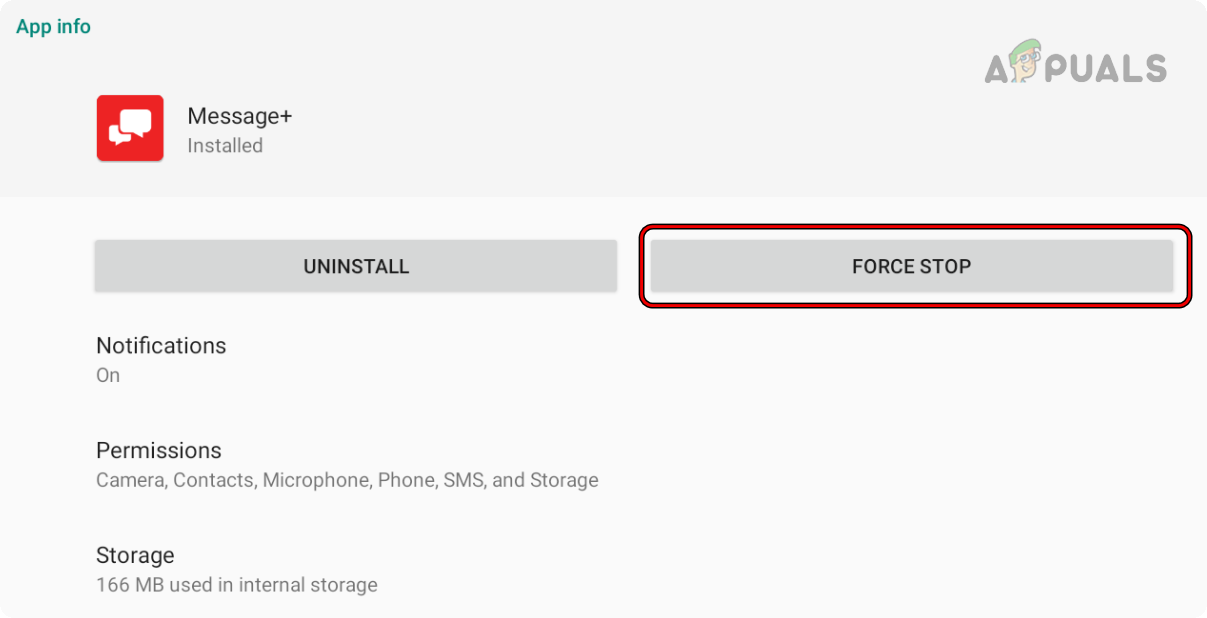 Принудительно остановить приложение Message+
Принудительно остановить приложение Message+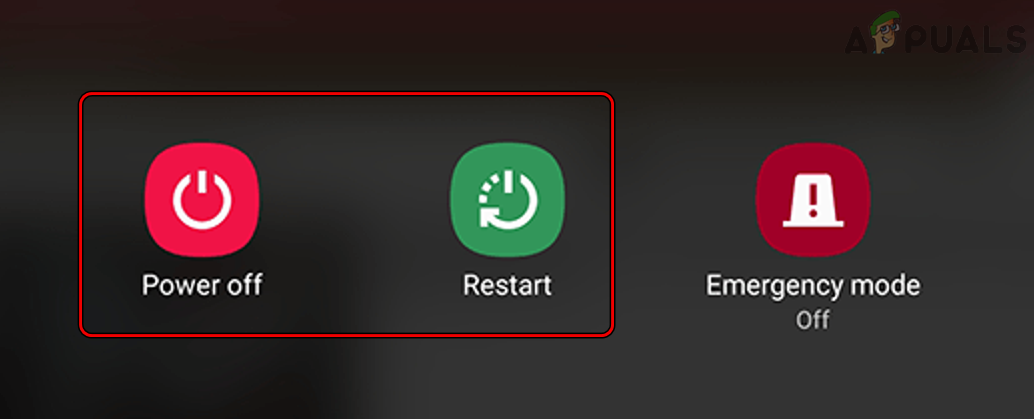 Перезагрузите или выключите телефон Android
Перезагрузите или выключите телефон Android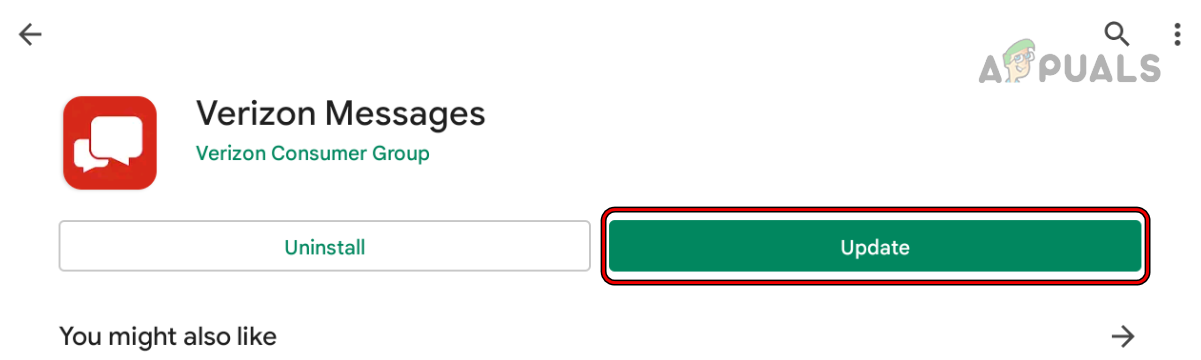 Обновите приложение Verizon Messages или Message+ до последней сборки
Обновите приложение Verizon Messages или Message+ до последней сборки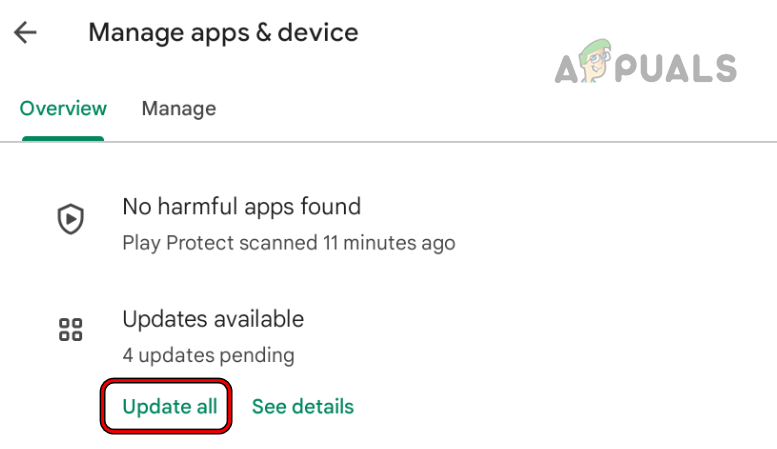 Обновите все приложения на телефоне Android
Обновите все приложения на телефоне Android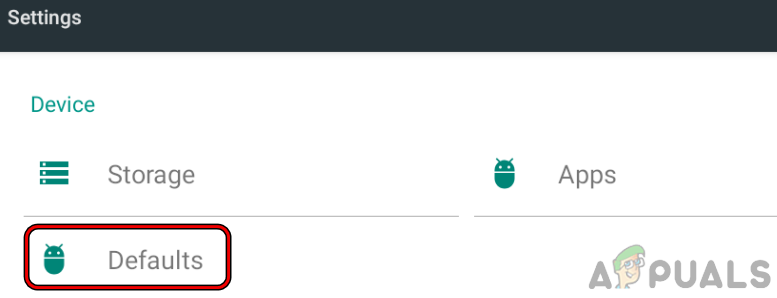 Откройте настройки по умолчанию в настройках телефона Android.
Откройте настройки по умолчанию в настройках телефона Android.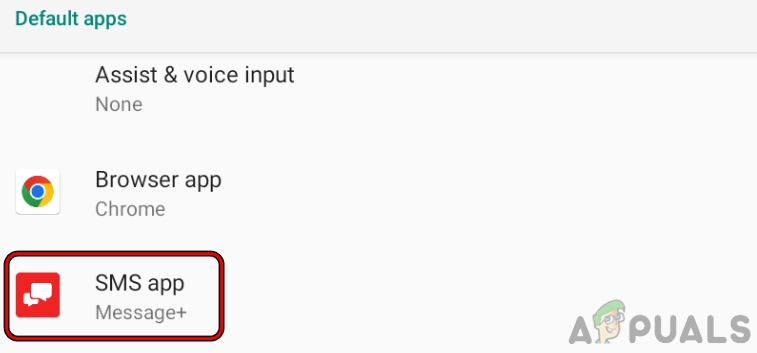 Нажмите на приложение SMS по умолчанию в настройках телефона Android.
Нажмите на приложение SMS по умолчанию в настройках телефона Android.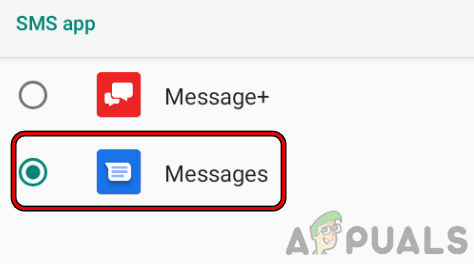 Измените приложение SMS по умолчанию на сообщения Google
Измените приложение SMS по умолчанию на сообщения Google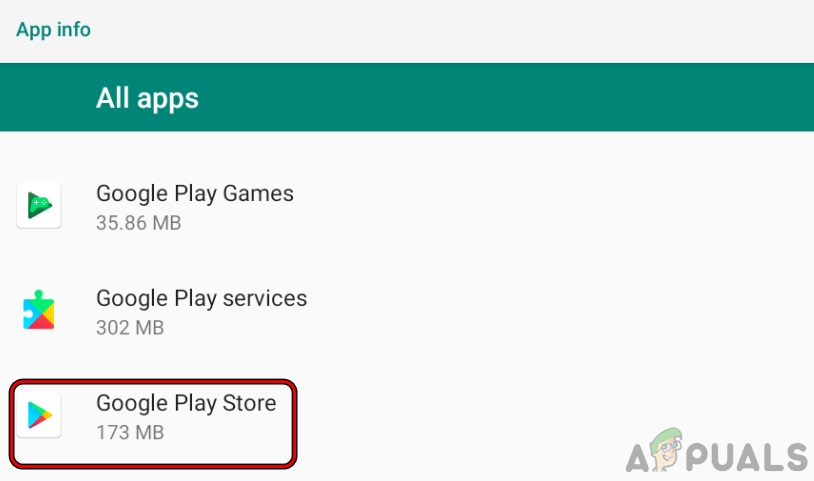 Откройте Google Play Store в настройках приложений Android.
Откройте Google Play Store в настройках приложений Android.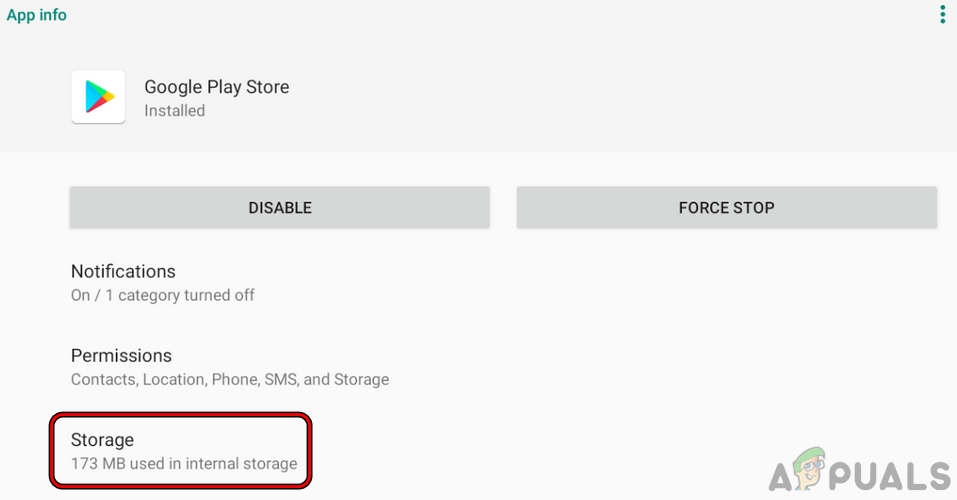 Откройте настройки хранилища Google Play Store в настройках телефона Android.
Откройте настройки хранилища Google Play Store в настройках телефона Android.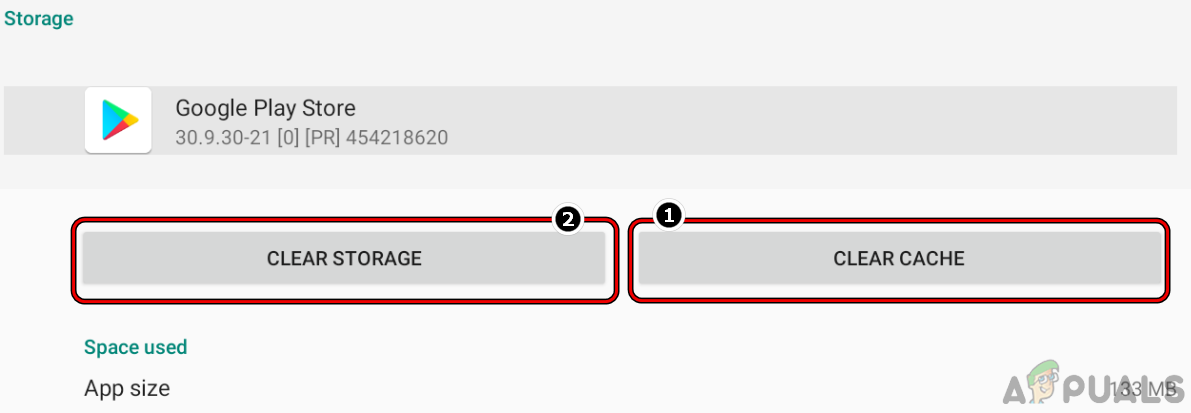 Очистить кеш и хранилище Google Play Store
Очистить кеш и хранилище Google Play Store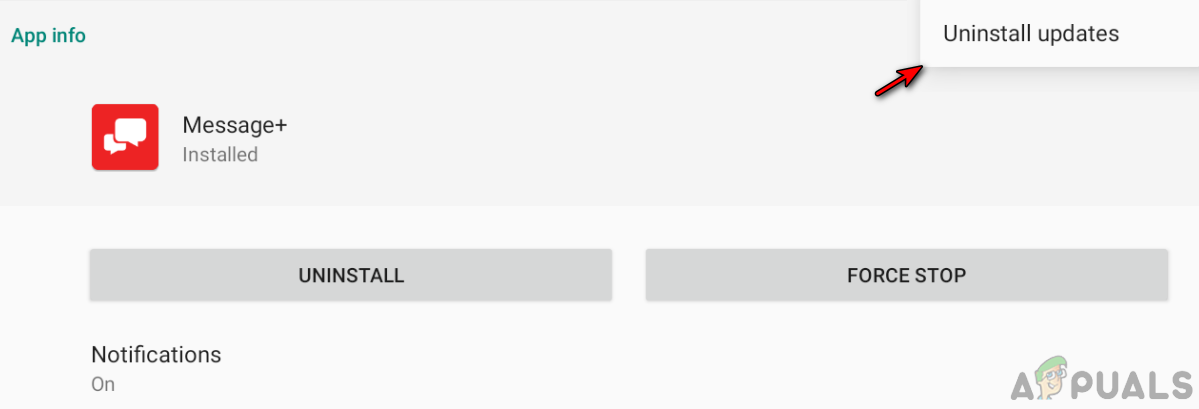 Удаление обновлений приложения Message Plus
Удаление обновлений приложения Message Plus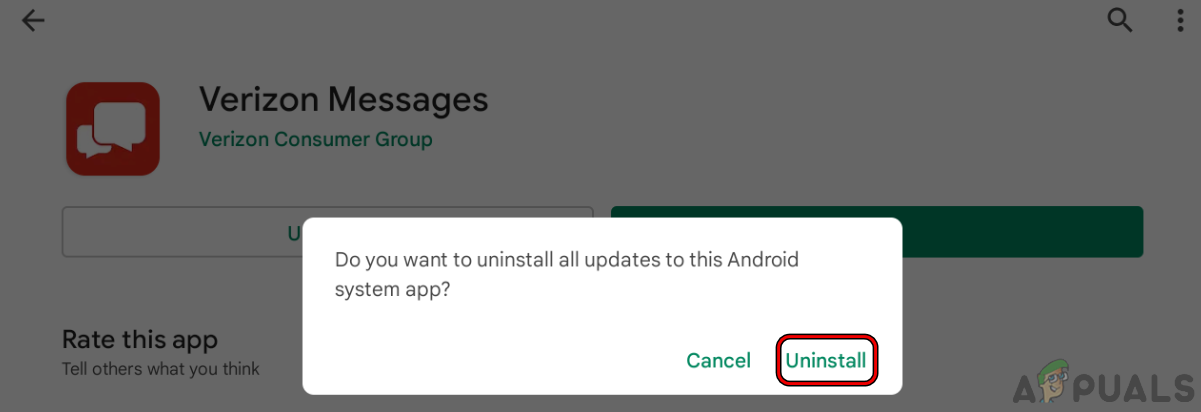 Удалите обновления приложения Message+ в магазине Google Play.
Удалите обновления приложения Message+ в магазине Google Play.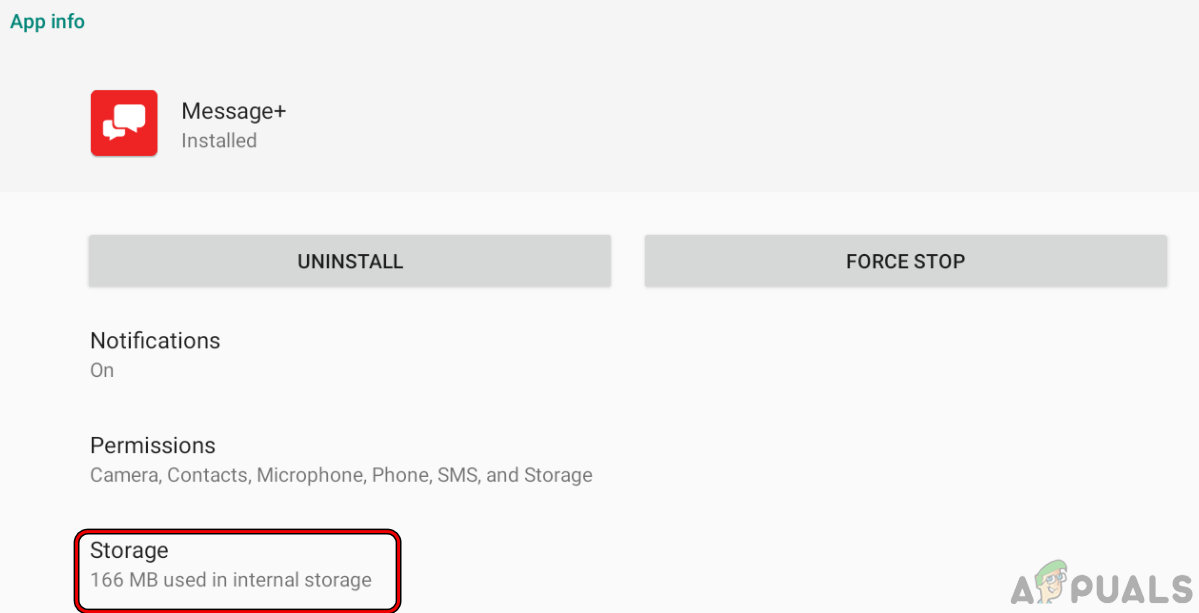 Откройте настройки хранилища приложения Message+ в настройках приложений Android.
Откройте настройки хранилища приложения Message+ в настройках приложений Android.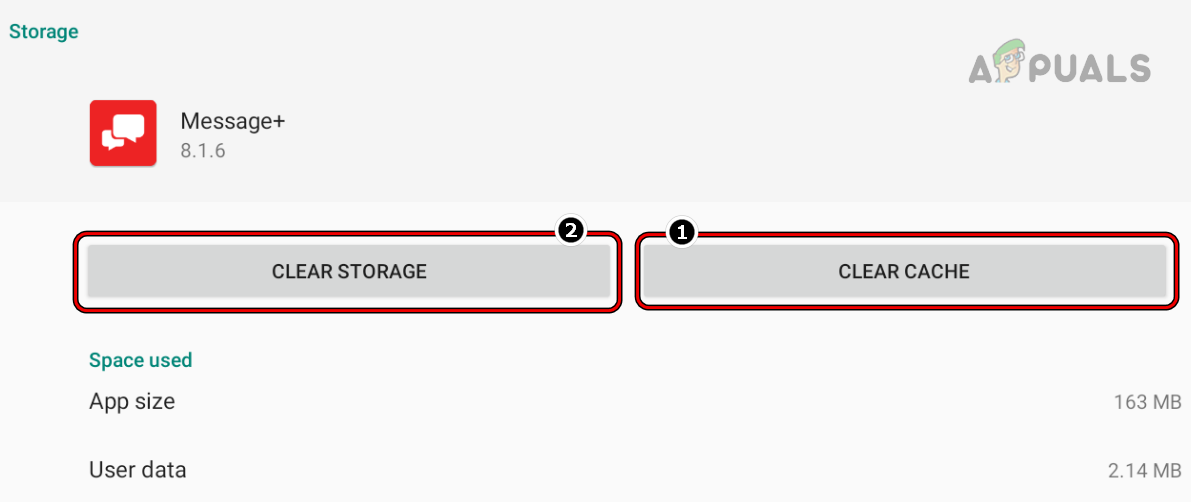 Очистите кеш и хранилище приложения Message+ в настройках телефона Android.
Очистите кеш и хранилище приложения Message+ в настройках телефона Android.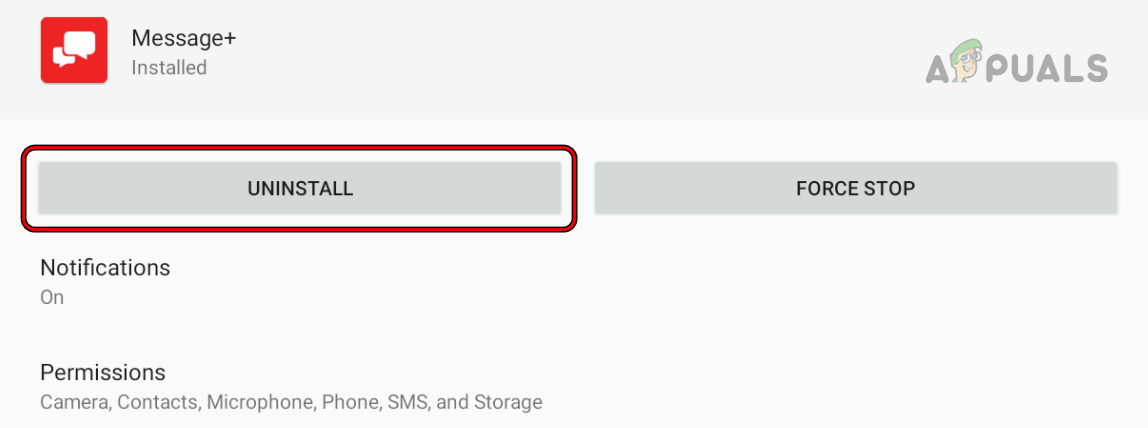 Удалите приложение Сообщение+
Удалите приложение Сообщение+